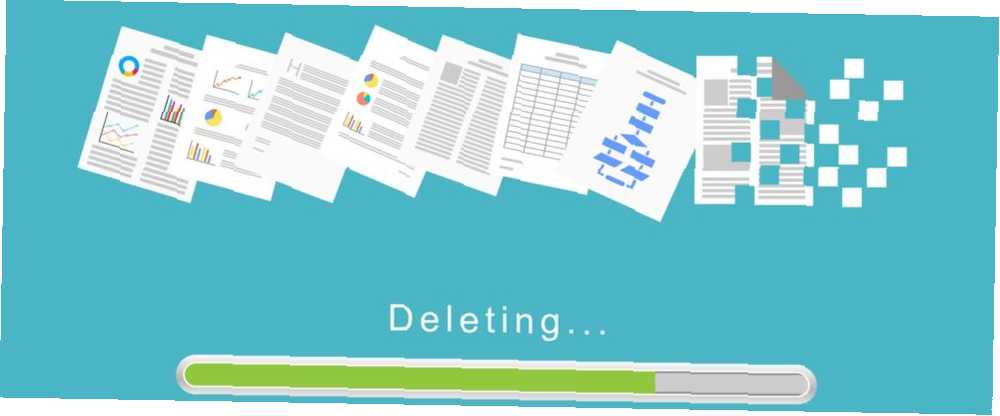
Owen Little
0
4035
580
“Proszę pomóż. Nie mogę usunąć pliku z powodu zbyt długiej nazwy pliku.”
To kłopotliwy problem, który można rozwiązać w pięć sekund, a wystarczy proste polecenie DOS z przeszłości. Ale najpierw zapoznajmy się z jednym z najstarszych błędów, które zgłasza system Windows, oraz winowajcą: Long Filenames (LFN).
Jakie są długie nazwy plików?
Długie nazwy plików są dziedziczone z systemu Windows 95 i jego architektury MS-DOS. System LFN określił nazwy plików i katalogów o długości do 255 znaków. Była to zmiana w stosunku do starszej konwencji nazewnictwa plików o długości maksymalnie ośmiu znaków (po dowolnej ścieżce katalogu), a następnie opcjonalnie rozszerzenie nazwy pliku składające się z kropki [.] I co najwyżej trzech innych znaków.
Ponieważ system Windows jest kompatybilny wstecz, wykorzystamy to “interkonwersja” między dwoma systemami nazewnictwa plików, aby rozwiązać nasz problem, ponieważ czasami nazwy plików przekraczają ustalone dla nich limity.
Wiele programów Windows oczekuje maksymalna długość ścieżki być krótszy niż 255 znaków. Limit ten wyklucza ścieżkę do pliku, pod którym się znajduje. Ale kopiowanie pliku z jednej lokalizacji uwzględnia całą ścieżkę do pliku.
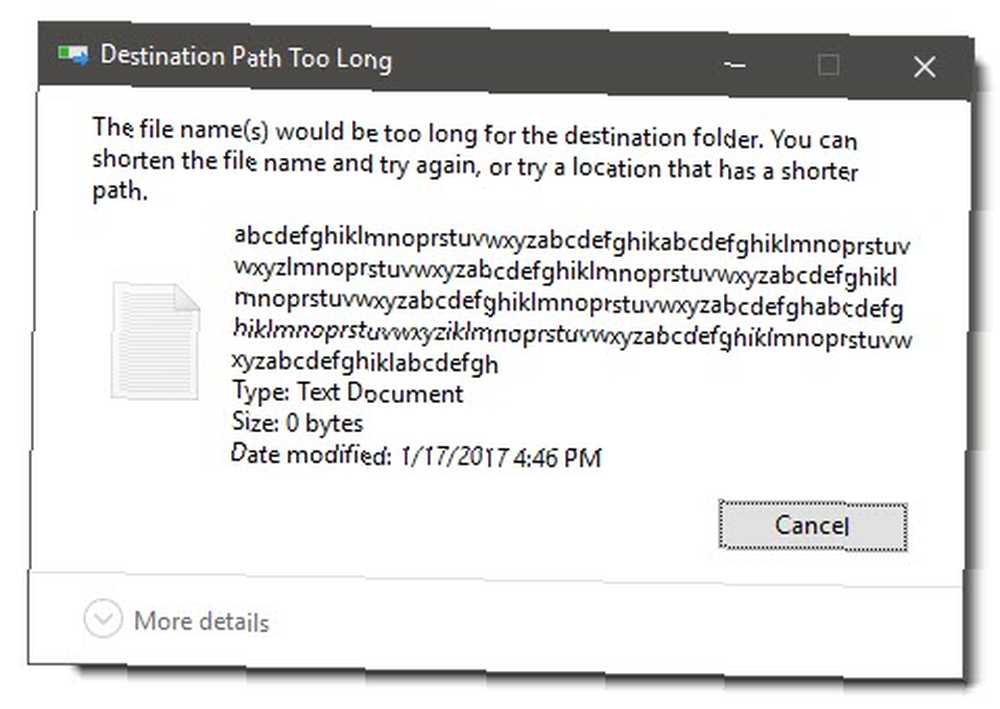
Pliki o zbyt długich nazwach mogą być produktem innych systemów operacyjnych. Można go również urodzić jako plik pamięci podręcznej z oprogramowania innej firmy. Lub może to być plik multimedialny o naprawdę długiej nazwie. Czasami pliki te są również tworzone, jeśli istnieją w głębszych katalogach, takich jak udział sieciowy.
Możesz zarządzać takimi plikami za pomocą oprogramowania, które je utworzyło. Ale jeśli to się nie powiedzie, oto o wiele łatwiejsze rozwiązanie.
Rozwiązywanie “Za długo” Błędy nazw plików
Jest to prosty trzyetapowy proces usuwania pliku z długą nazwą pliku. Sztuką jest automatyczne wygenerowanie krótszej nazwy pliku i użycie jej.
- Otwórz wiersz polecenia w katalogu, w którym znajduje się plik.
- Użyj polecenia DOS, aby uzyskać krótką nazwę pliku w formacie 8.3.
- Teraz użyj DEL polecenie w systemie DOS, aby plik go usunąć.
Zobaczmy, jak to działa na przykładzie. Tutaj mamy plik z długą nazwą pliku w katalogu.
Otwórz Eksploratora plików i przejdź do pliku w jego katalogu. naciśnij Przesunięcie a następnie kliknij prawym przyciskiem myszy pusty obszar. Wybierać Otwórz okno poleceń tutaj. Otworzy się okno wiersza polecenia ze ścieżką do katalogu, w którym się znajdujesz.
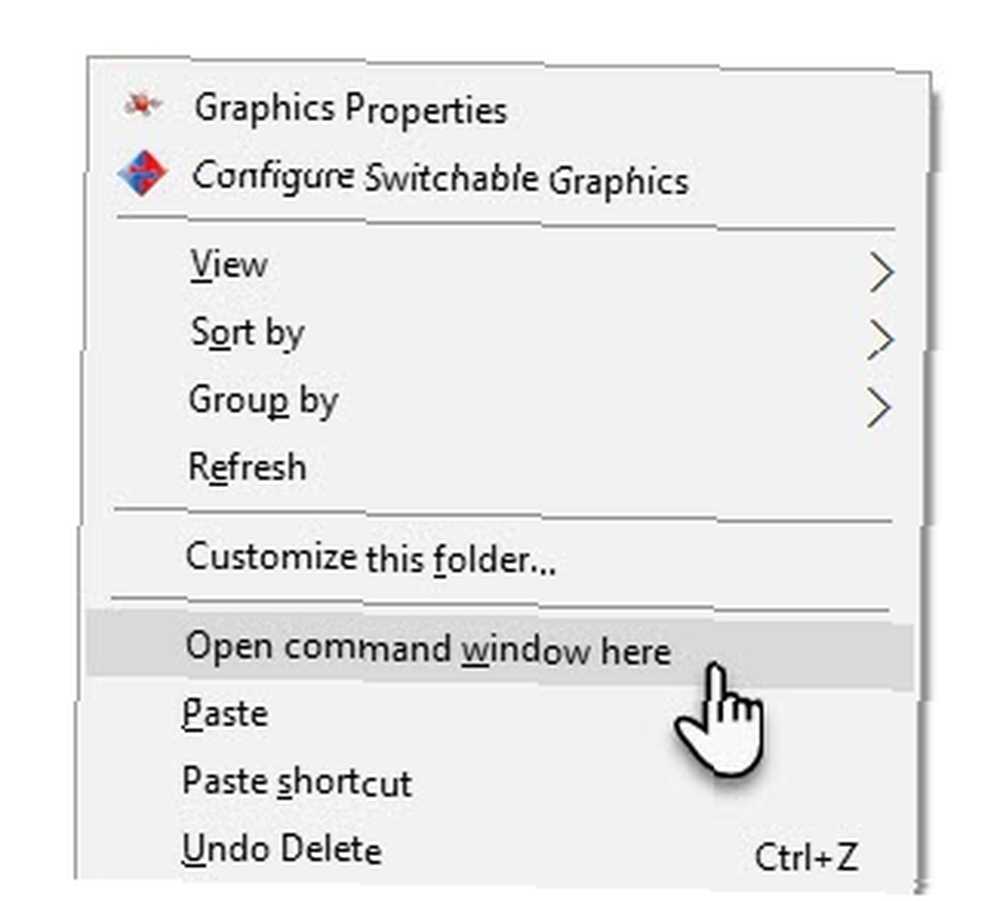
Wpisz polecenie DOS, aby wyświetlić listę plików i folderów w bieżącym katalogu. The reż polecenie jest poleceniem wewnętrznym i jest dostępne we wszystkich systemach operacyjnych Microsoft. The / X atrybut wyświetla krótkie nazwy dla nazw plików innych niż 8.3. Możesz także użyć DIR / X / P, aby wstrzymać i przejść z jednego ekranu do drugiego, gdy jest zbyt wiele plików do zbadania.
Poniższy zrzut ekranu pokazuje plik tekstowy, który chcemy usunąć za pomocą “zmodyfikowany” krótka nazwa pliku.
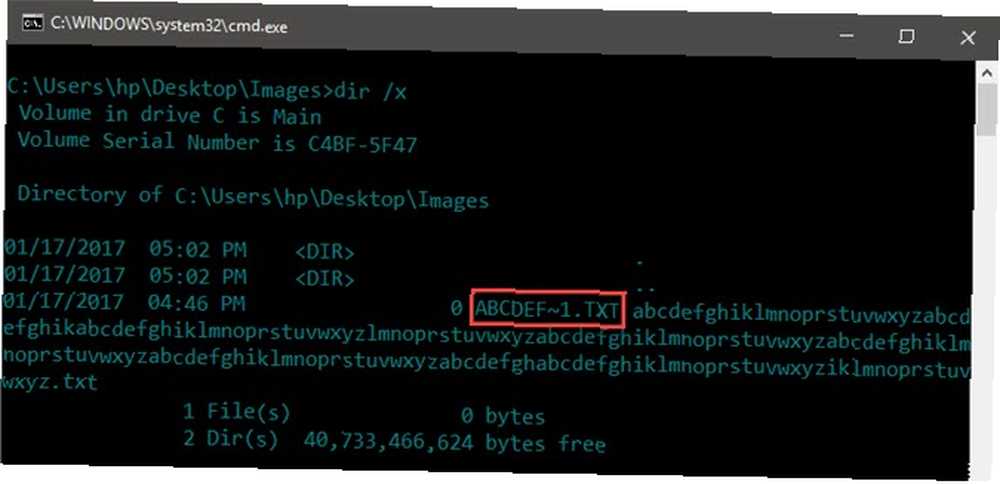
Możesz więc zobaczyć, jak korzystaliśmy z DOS-a “automatyczne generowanie” krótsza nazwa pliku. Teraz wystarczy użyć prostego polecenia DEL na krótkiej nazwie pliku, aby usunąć plik. To jest to!
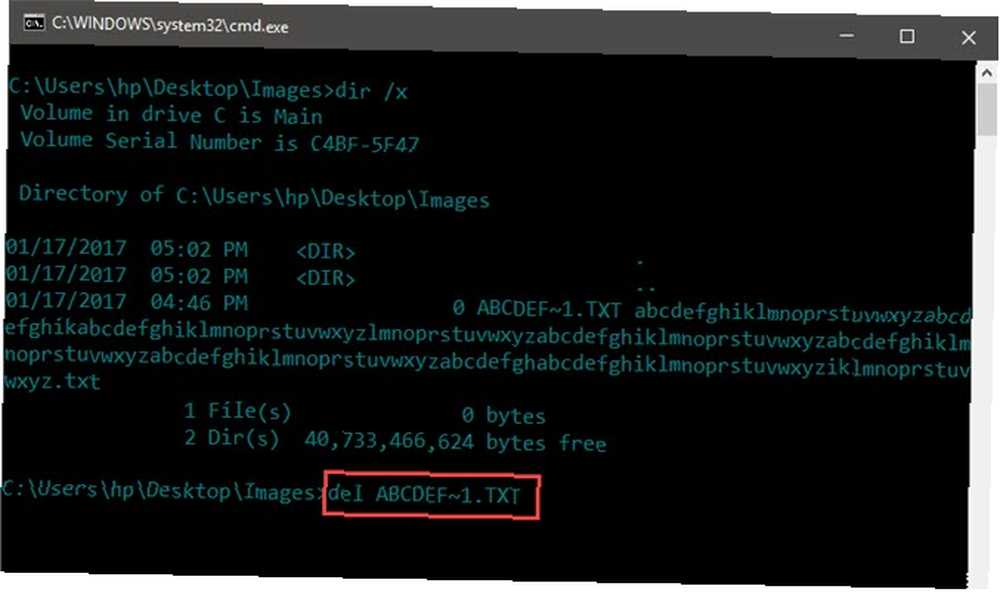
Lekcja polega na tym, aby nie zaniedbywać systemu DOS. Istnieje wiele przydatnych poleceń DOS, które wciąż mogą uratować Twój dzień. Podczas ich zapamiętywania będziesz również chciał dowiedzieć się, jak rozwiązać inny typowy problem z systemem Windows: pliki zablokowane do edycji i usuwania Jak usunąć plik używany przez inny program Jak usunąć plik używany przez inny program Windows twierdzi, że Twój plik jest używany, ponieważ jest otwarty w innym programie? Pokażemy, jak wymusić zmianę nazwy, usunięcie lub przeniesienie pliku. .
Zdjęcie: hanss przez Shutterstock.com











